„Outlook 2010“ yra keletas funkcijų, kurios yrapradedantiesiems sunku naudotis ar suprasti, todėl „Outlook Dev“ komanda juos slepia. Šiame įraše nagrinėsime dvi naujas „Outlook 2010“ teikiamas funkcijas, kurios nėra labai akivaizdžios: Ryšio būsena ir Tikrinkite el. Pašto automatinę konfigūraciją yra skirti ryšio būsenai peržiūrėti ir išbandytiel. pašto protokolo ir serverio konfigūracijos parametrai. Ryšio būsena yra funkcija, kuri patikrina dabartinę ryšio su pašto abonementų serveriais būseną ir informuoja vartotojus apie problemas, su kuriomis jie gali susidurti sinchronizuodami pašto aplankus.
Kita vertus, bandymo el. Pašto automatinė konfigūracijaranka, atlikite daugybę testų, kad patikrintumėte, ar pašto paskyros tinkamai sukonfigūruotos. Nors jums nereikia dažnai tikrinti konfigūracijos, tai gali padėti tais atvejais, kai „Outlook“ nepavyksta sinchronizuoti pašto aplankų ir veikia neprisijungus, netaikant jokių išimčių. Ryšio būsena ir bandomoji el. Pašto automatinė konfigūracija iš esmės yra sukurti norint patikrinti ryšį su „MS Exchange Server“. Tačiau galite juos naudoti ir su POP3, ir su IMAP pašto abonentais.
Norėdami pradėti, paleiskite „Outlook 2010“, laikykite paspaudę „Ctrl“ klavišą ir dešiniuoju pelės mygtuku spustelėkite „Outlook“ sistemos dėklo piktogramą. Kontekstiniame meniu pamatysite dvi naujas parinktis, t. Ryšio būsena ir išbandykite automatinę el. Pašto konfigūraciją.

Spustelėkite Tikrinkite el. Pašto automatinę konfigūraciją patikrinti ir patikrinti el. pašto serverįkonfigūracija. Nors jau minėjome, kad geriau integruoti „Microsoft Exchange“, taip pat galite patikrinti išsamią konfigūracijos informaciją apie naudojamą IMAP abonementą. Spustelėjus jis jus nuves Tikrinkite el. Pašto automatinę konfigūraciją dialogo langas. Spustelėkite Testas pradėti konfigūracijos nustatymo testą. Jei laukai El. Pašto adresas ir Slaptažodis tušti, įveskite savo el. Pašto abonemento informaciją ir spustelėkite mygtuką Testuoti.
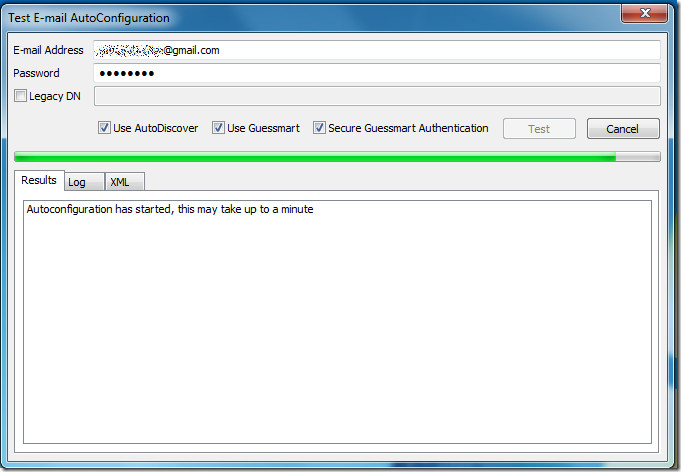
Testavimo metu, perjungdami į, taip pat galite peržiūrėti išsamų kiekvieno proceso žurnalą Prisijungti skirtuką. Norėdami peržiūrėti visą XML failą, spustelėkite XML skirtukas.
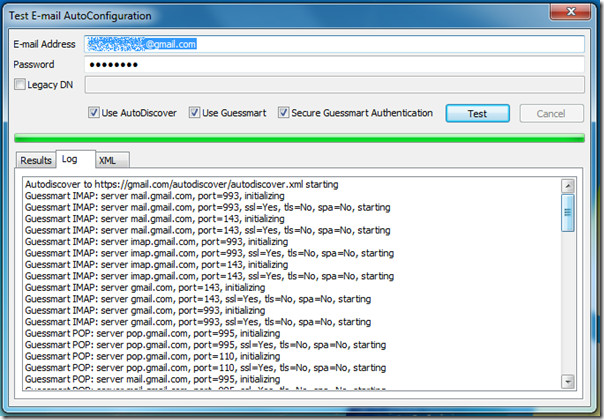
Baigę bandymą, galite pamatyti pasirinktos IMAP paskyros rezultatus. Tai parodys jums visą sąskaitos informaciją, pvz Protokolas, serveris, prievadas, prisijungimo vardas, SSL (įjungta) ir kt.
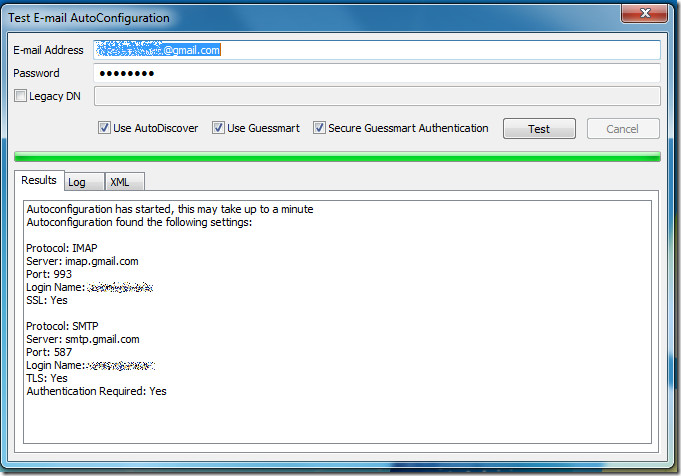
Dabar, jei jūsų sąskaita tinkamai sukonfigūruota naudojant „Microsoft Exchange Server 2007/2010“, tuomet galite ja naudotis Ryšio būsena bruožas. Tiesiog spustelėkite jį norėdami parodyti „Microsoft Exchange“ ryšio būsena dialogo langą, pirmiausia turite jį prijungti spustelėdami Prijunkite / vėl prijunkite mygtuką. Bus rodoma tokia informacija kaip; Serverio pavadinimas, tipo sąsaja, tt
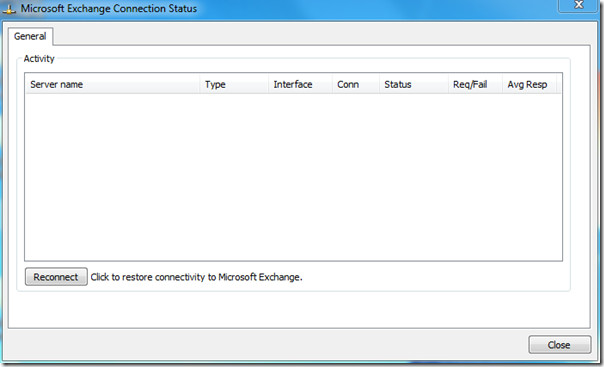
Taip pat galite patikrinti kitą paslėptą „Outlook 2010“ funkciją, skirtą atlikti išankstinę paiešką, vadinamą „Query Builder“.












Komentarai